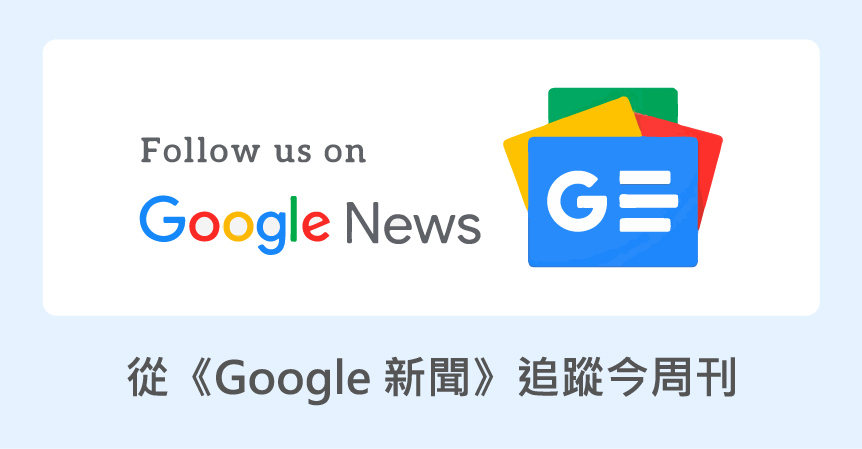需要大量編輯文字的從業人員、文字創作者等,無時無刻都要開著電腦輸入文字;內容不論是客戶需求、老闆交代的待辦事項,或是工作上臨時需要的數據等,這些瑣碎但重要的資訊,如何即時記下不遺漏呢?OneNote是你完全可以信賴的好夥伴。
隨開隨記 機動性遠勝過Word
OneNote可隨時開啟、隨時記錄,搭配標籤、分頁,和插入圖片與錄製影片等功能,幫助使用者快速集結相關資料並且理出邏輯。
或許你會說這些功能Word也都辦得到,為什麼一定要用OneNote呢?就像前面所提到的,OneNote對於即時速記與整理資訊的功能相當強大,可以不考慮版面配置的情況下,直接在頁面的空白處上任意點選,馬上就可開始記錄;而Word則是專注在文字排版方面的需求,因此自由度上反而沒OneNote那麼便利。
與Outlook結合 效率更升級
但最值得一提的是OneNote和Outlook的協作性相當契合,我們可以在OneNote編輯的過程中隨時插入Outlook的待辦事項,完成後立即傳送至Outlook進行寄送。
又或者反過來使用,將最新收到的信件內容,直接從Outlook傳送至OneNote進行後續的編輯,或者是列為待辦清單,而當你將OneNote裡面指定的待辦事項一一完成後,進度也將與Outlook的待辦事項清單同步,如此一來,所有工作都能清楚呈現,一目了然!
從OneNote傳送至Outlook
在OneNote裡進行資料整理與編輯後,只需輕鬆按一鍵,就可以把內容完整的移至Outlook,進行信件寄送的作業。操作方式如下:
▼到上方的功能區裡,點擊「常用」→「透過電子郵件傳送頁面」。
▼接著畫面就會自動開啟Outlook的信件編輯畫面,只要選好收件人就可以直接寄發出去。
從Outlook傳送至OneNote
反過來看,在Outlook裡收到的信件內容,也能轉至OneNote裡做整理與編輯。同樣也是輕鬆一按就搞定。
▼開啟Ou t l ook的信件後,到上方的功能區裡,點擊「常用」→「OneNote」。
▼此時系統會詢問你,要將內容轉至哪一本筆記裡的哪一節或是哪一頁面:選擇節的話,就會自動開啟新的頁面儲存;選擇既有的頁面,就會自動新增到該頁面的最後之處。
▼同樣地,畫面也會自動開啟OneNote做確認。如果讀者不懂筆記、節和頁面之間的關聯,可以先想像每本筆記都是一本書,書裡會依照每一大章跟每一小節的內容做排序,OneNote也是相同的概念。圖片中的上方,有顏色的標籤稱為「節」,右側區塊則是「頁面」的切換。
不用分兩邊 待辦事項同步check
Outlook與OneNote之間還可以做到明確的分工,例如,對外聯絡交給Outlook,內容編輯則交給OneNote。此外,你還能活用Outlook內建的「待辦事項清單」來為你的工作定製重要程度與優先順序的分類,並且在Outlook與OneNote之間達到零時差的同步狀態。
▼例如當你撰寫文字內容到了一定程度,可以區分出哪些是今日要優先完成,這時用滑鼠游標點擊你想標註的內容,任何一字都可以。接著移動到上方的功能區裡,點擊「常用」→「Outlook」下方的倒三角圖標,並且選擇你想指定的時間。
▼完成前一步驟後,可以發現內容的左側出現旗標圖形,代表你已經排入了Outlook裡的「待辦事項清單」功能。

▼這時開啟Out look來檢查看看。從左下角切換至「待辦事項清單」,就可發現列表裡也同步出現剛剛在OneNote裡排定的工作內容。
▼如果該項工作已完成,要如何從待辦事項裡消除呢?只要再點擊一次旗標圖形,就會變為打勾狀態,代表此項任務已完成。這時你不妨也打開Outlook來看看,會發現此項工作已從待辦事項清單裡移除,達到雙邊的同步效果。
多種程式串聯 電腦、手機都能用
前面所提到的Outlook與OneNote之間的使用技巧,是筆者自己慣用流程的其中一部分,這兩個應用程式也可以在手機上使用,並且與更多其他的程式合併使用。
以OneNote為中樞,將所有工作上所需要的內容都留存在此。必要時就可以直接透過Word、PowerPoint或Excel來加工編輯;或者可以透過OneNote去邀請其他同事一起在同一個筆記本上進行分工。
▼在手機上也可以使用OneNote,並且能與其他各程式互相搭配使用,不僅方便,更能提高效率。








.jpg)